신한은행 공인인증서 컴퓨터에서 스마트폰으로 복사 방법
신한은행에서 공인인증서를 컴퓨터(PC)에서 스마트폰으로 복사하는 방법에 대해 알아보자. 이 방법을 알면 그 반대인 스마트폰에서 컴퓨터로 복사하는 방법도 알게된다.
보통 휴대폰을 바꾸거나 공인인증서를 갱신했을 때 이런 방법으로 스마트폰에도 인증서 복사를 하게 된다.
먼저 신한은행 홈페이지(https://www.shinhan.com)에 접속한다.
홈페이지 모양은 자주 바뀌기 때문에 메뉴를 알아야 한다.
보통 메인화면에 ‘공인인증센터’라는 메뉴가 보일 것이다.
여기에서 공인 인증서 재발급, 폐기, 갱신, 복사 등을 할 수 있는데 우리는 ‘스마트폰 인증서 복사’ 메뉴를 이용한다.
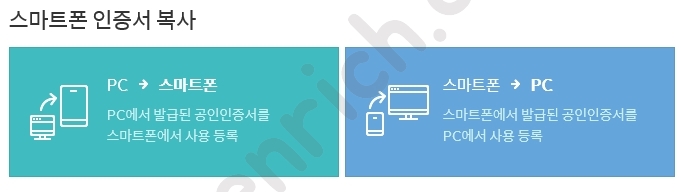
보통 요런식이다. 여기에서 우리는 컴퓨터 PC에서 스마트폰으로 인증서 복사를 할 것이다.
들어가보면 또 다시 복사메뉴가 나온다.
pc에서 스마트폰 인증서 복사 > 인증서 팝업 > 인증서 암호 입력 > 스마트폰에서 신한은행 어플켜기
이제는 휴대폰에서 신한은행 앱을 실행하고 로그인한다.
맨 아래에 ‘고객지원’ 메뉴를 선택하면 역시 ‘공인인증센터’ 메뉴가 보일 것이다.
여기에서도 위와 비슷하다.
컴퓨터에서 휴대폰으로 인증서 복사 > 인증번호를 컴퓨터에 입력
여기까지 마치면 스마트폰에 인증서가 복사됐다는 팝업이 뜬다. 모두 완료됐다.
참고로 스마트폰에서 피시로 인증서 복사하는 방법도 똑같다. 선택하는 메뉴만 달라질 뿐이니 어렵지 않을 것이다.